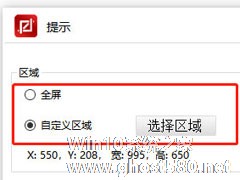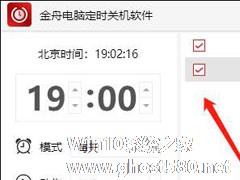-
怎么在金舟截图软件将多张图片合并?金舟截图软件多张图片合并的方法
- 时间:2024-05-21 06:23:00
大家好,今天Win10系统之家小编给大家分享「怎么在金舟截图软件将多张图片合并?金舟截图软件多张图片合并的方法」的知识,如果能碰巧解决你现在面临的问题,记得收藏本站或分享给你的好友们哟~,现在开始吧!
金舟截图软件是一款很优秀的截图软件,支持多种形式的截图功能,以及支持导出多种图片格式,是办公人员截图的好帮手,它也可以进行图像合并,浏览更方便,但有的用户还不知道怎么操作,下面就让小编来教大家金舟截图软件多张图片合并的方法。
方法步骤
一、双击打开截图软件,在左侧,选择“工具”-“图像合并”;

二、然后在这里,选择“添加”,将需要合并的截图或图片添加进来;

三、可选择图片拼接的方向;

四、还可以设置图像之间的空隙;

五、最后,点击“图像合并”即可。

以上就是关于「怎么在金舟截图软件将多张图片合并?金舟截图软件多张图片合并的方法」的全部内容,本文讲解到这里啦,希望对大家有所帮助。如果你还想了解更多这方面的信息,记得收藏关注本站~
『*文章来♂自Win10系统之家,转载请联系!』
相关文章
-

怎么在金舟截图软件将多张图片合并?金舟截图软件多张图片合并的方法
金舟截图软件是一款很优秀的截图软件,支持多种形式的截图功能,以及支持导出多种图片格式,是办公人员截图的好帮手,它也可以进行图像合并,浏览更方便,但有的用户还不知道怎么操作,下面就让小编来教大家金舟截图软件多张图片合并的方法。
方法步骤
一、双击打开截图软件,在左侧,选择“工具”-“图像合并”;
二、然后在这里,选择“添加”,将需要合并的截图或图片添... -

在金舟截图软件中,有一个屏幕拾色器功能,它跟市面上的屏幕取色器软件一样,可以帮助用户识别电脑屏幕中的所有颜色,这对于设计师来说非常重要。那么,金舟截图软件怎么使用屏幕拾色器功能呢?下面,我们就一起往下看看金舟截图软件使用屏幕拾色器的具体方法吧!
方法步骤
1、双击打开截图软件,在左侧选择“工具”-“屏幕拾色器”;
2、然后,选择你想要识别的颜色,如... -
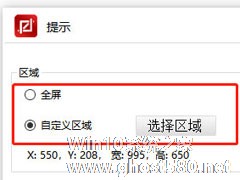
在金舟截图软件中,有一个非常好用的自动捕捉功能,它可以根据用户设置的时间以及区域,自动进行捕捉截图,真正解放用户双手。那么,金舟截图软件怎么使用自动捕捉功能呢?下面,我们就一起往下看看金舟截图软件自动捕捉功能的使用方法吧!
方法步骤
1、双击打开截图软件,在左侧,选择“屏幕截图”-“自动捕捉”;
2、然后跳转至此窗口,在这里选择需要截图的区域,全屏... -
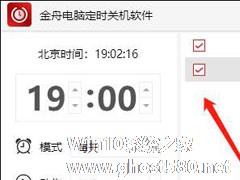
金舟电脑定时关机软件怎么用?金舟电脑定时关机软件使用方法介绍
金舟电脑定时关机软件作为一款专业的定时关机工具,拥有指定定时、每天定时、倒计时定时等模式设置电脑进行关机或重启操作,功能十分强大。那么,金舟电脑定时关机软件怎么用呢?下面,我们就一起往下看看金舟电脑定时关机软件使用方法介绍吧!
方法步骤
1、双击打开软件,在左侧选择需要定时的模式,如每天;
2、然后再选择需要进行的动作,如关机;
3、接...